Cómo agregar el modo oscuro a Google Chrome
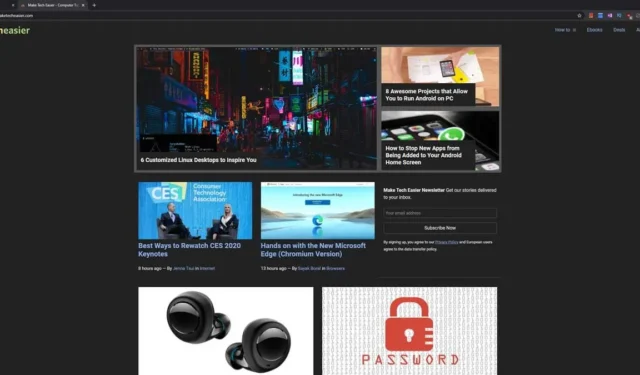
Google Chrome es, con mucho, el navegador web más popular del mundo. Pero con eso, los usuarios han llegado a tener ciertas expectativas. Uno de ellos es un modo oscuro. La idea del modo oscuro es que hace que la pantalla sea más agradable a la vista en un entorno con poca luz o sin luz. Por supuesto, todavía hay algunas preguntas sobre hasta qué punto los temas oscuros son realmente mejores para tus ojos , pero ciertamente es útil en ciertas circunstancias.
Hay algunas formas diferentes de habilitar el modo oscuro en Chrome, aunque extrañamente no es tan simple y obvio como debería ser. Aquí está cómo hacerlo.
Habilitar el modo oscuro de Chrome en el escritorio
Ya sea que esté usando Windows o macOS, la forma más simple, aunque no la más efectiva, de habilitar el modo oscuro en Google Chrome es hacerlo a través de su escritorio. Tenga en cuenta que este método habilitará el modo oscuro en todas las ventanas de su computadora, no solo en Chrome, y solo cambiará la ventana de Chrome al modo oscuro, no al contenido real en línea. Pero es un comienzo.
Aquí se explica cómo habilitar el modo oscuro en Windows:
- Haga clic derecho en el fondo del escritorio y haga clic en «Personalizar».
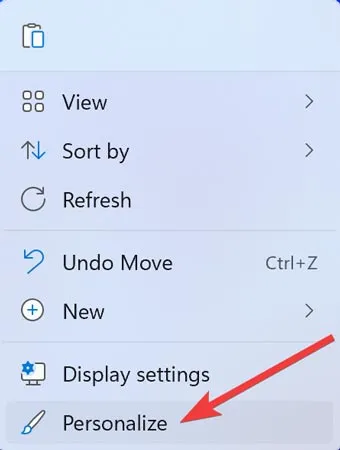
- Cuando se abra la ventana Personalización, seleccione «Colores».
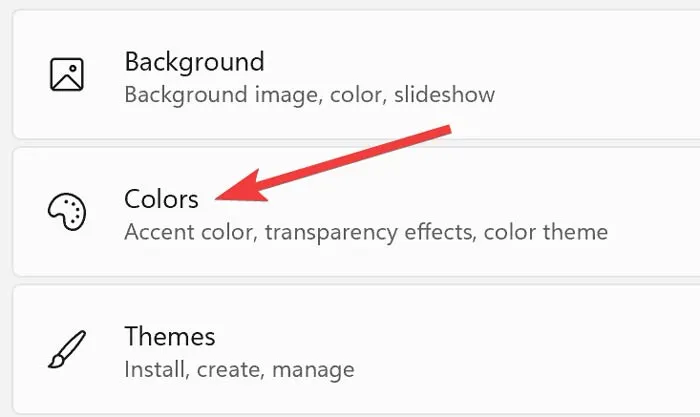
- Abra el menú desplegable junto a «Elija su modo» y haga clic en «Oscuro».
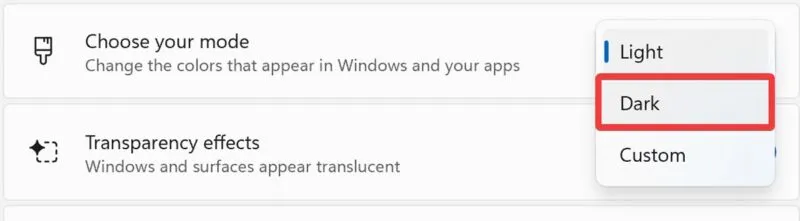
Aquí se explica cómo habilitar el modo oscuro en macOS Ventura:
- Haga clic en el logotipo de «Apple» en la parte superior izquierda de la barra de menú y seleccione «Configuración del sistema».
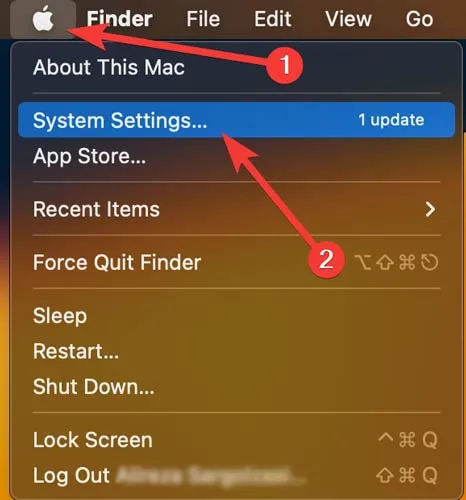
- Abra la sección «Apariencia» y haga clic en la opción «Oscuro» en la parte superior.
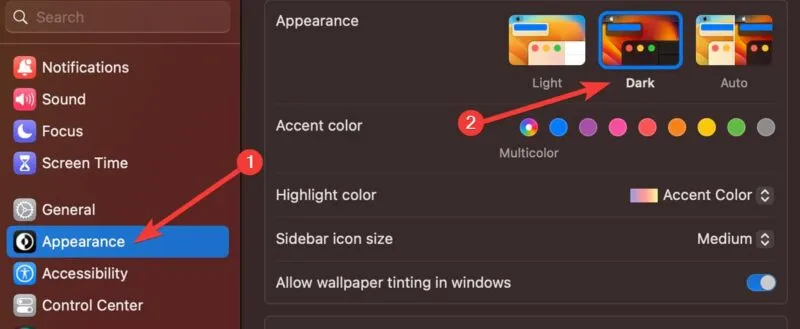
Ahora debería poder disfrutar del modo oscuro en sus computadoras de escritorio.
Habilitar el modo oscuro de Chrome en las banderas
La opción anterior tiene sus limitaciones. Dentro de las aplicaciones de Windows, puede invertir todos los blancos y negros, pero no cambia el contenido real de los sitios web que navegará. Para convertir el contenido de cada sitio web que visite en modo oscuro, deberá ingresar a Chrome Flags (tenga en cuenta que este método también funciona para la versión de Android de Chrome).
Aquí se explica cómo habilitar el modo oscuro en Chrome Flags:
- En la barra de direcciones de Chrome, escribe chrome://flags y presiona «Enter».
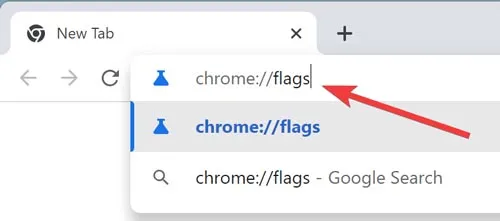
- En la ventana Banderas de Chrome, busque «modo oscuro», abra el menú desplegable junto a «Modo oscuro automático para contenido web», haga clic en «Habilitado», luego presione «Reiniciar» desde la parte inferior.
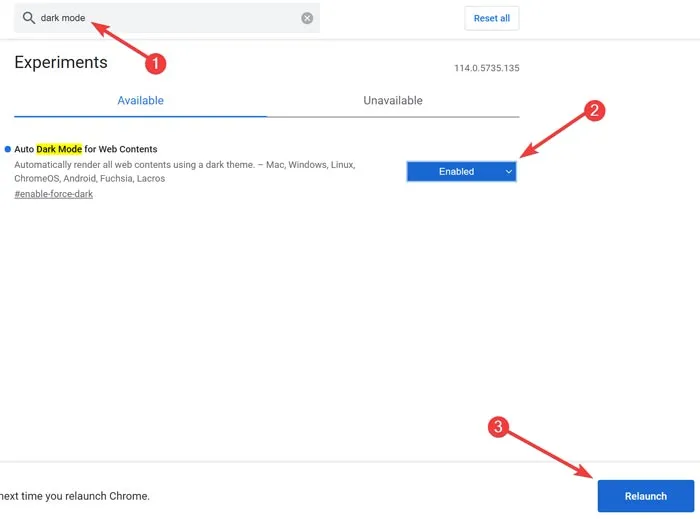
Ahora debería poder disfrutar del modo oscuro en sus dispositivos.
Habilitar el modo oscuro de Chrome en iOS
El modo oscuro ingresó a iOS en 2019. Por lo tanto, si tiene un dispositivo Apple con iOS 13 o superior, puede disfrutar cómodamente de la función y evitar lastimarse los ojos en una habitación oscura.
Aquí se explica cómo habilitar el modo oscuro en un dispositivo iOS:
- Busque y abra la aplicación «Configuración» en su dispositivo.
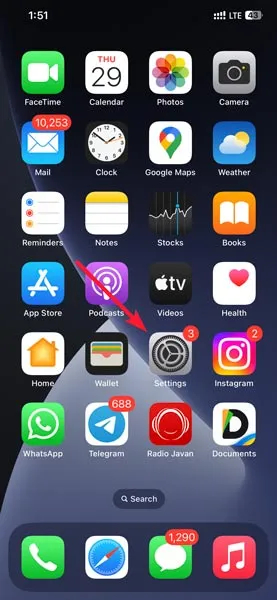
- Vaya a «Pantalla y brillo».
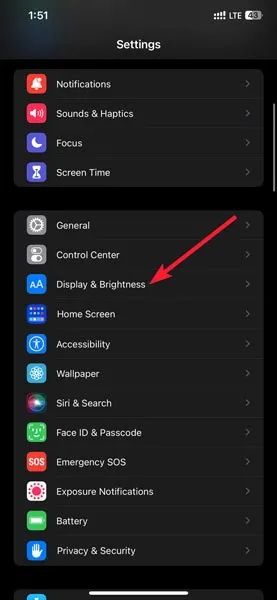
- Elija «Oscuro» en la parte superior.
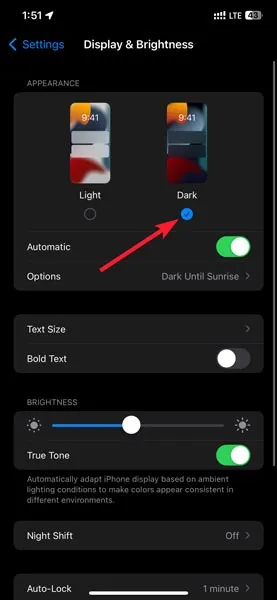
Ahora debería poder disfrutar del modo oscuro en sus dispositivos iOS.
Habilitar el modo oscuro de Chrome en Android
Al igual que iOS, el modo oscuro también ingresó a Android en 2019. Por lo tanto, si tiene un dispositivo Android con Android 10 o superior, puede disfrutar cómodamente de la función y evitar lastimarse los ojos en una habitación oscura.
Aquí se explica cómo habilitar el modo oscuro en un Android:
- Abra el navegador Chrome, toque el ícono de menú de tres puntos en la esquina superior derecha, luego seleccione «Configuración».
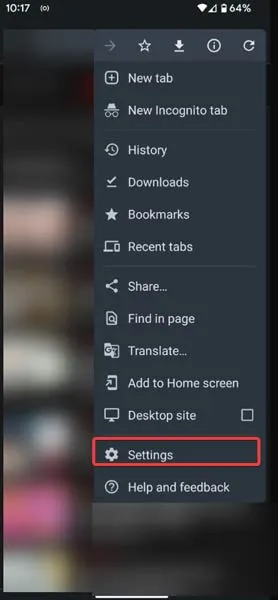
- Haga clic en «Tema» de la lista y elija «Oscuro».
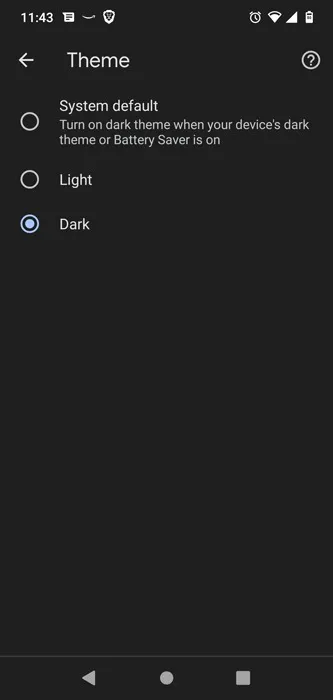
Ahora debería poder disfrutar del modo oscuro en sus dispositivos Android.
Use la extensión de modo oscuro de terceros
Como puede ver arriba, habilitar el modo oscuro no es un proceso tan simple como debería ser. Entonces, en lugar de saltar a través de esos aros, puede descargar una extensión de Chrome de terceros lista para usar que le permitirá activar el modo oscuro con solo hacer clic en un botón.
El Modo Súper Oscuro es una buena opción, ya que le brinda un cambio de modo oscuro y muchas opciones, incluida una lista blanca para detener sitios específicos que usan el modo oscuro. También tiene un modo oscuro especializado para muchos sitios famosos y plataformas de redes sociales.
Aquí se explica cómo habilitar el modo oscuro con la extensión Super Dark Mode:
- Vaya a la página del modo Súper oscuro en la tienda web de Chrome y haga clic en «Agregar a Chrome».
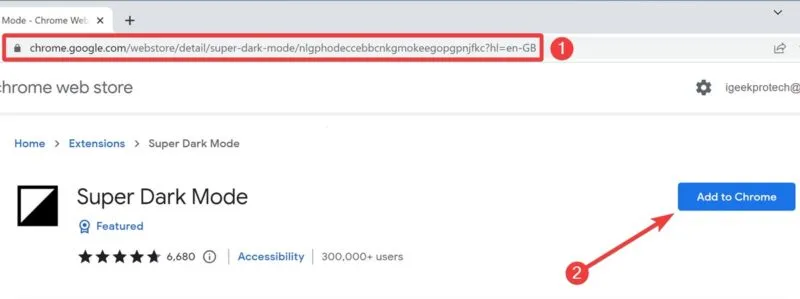
- Confirme la instalación seleccionando «Agregar extensión».
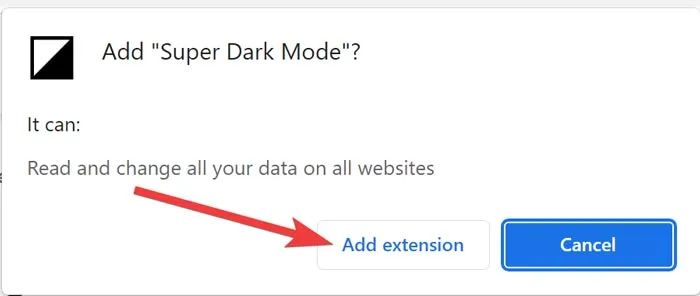
- Luego seleccione el ícono «Extensiones» y presione el ícono «Pin» para adjuntar el Modo Super Oscuro a la barra de herramientas de Chrome.
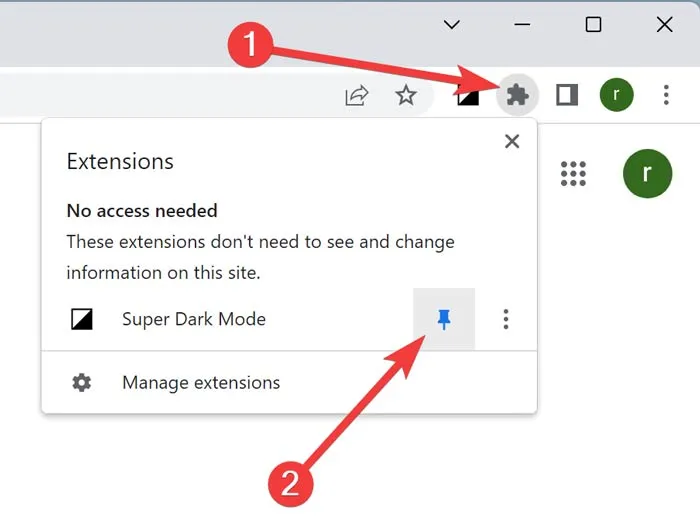
Ahora debería poder disfrutar del modo oscuro en sus dispositivos.
Preguntas frecuentes
¿Por qué Chrome no tiene un modo oscuro?
El modo oscuro de Chrome (u otras aplicaciones, para el caso) se basa en el tema de color predeterminado establecido en su sistema operativo. En consecuencia, si desea utilizar el modo oscuro/claro en Chrome, primero debe configurarlo en su sistema operativo. Como resultado, su sistema operativo debe ser compatible con la función antes de que pueda habilitarla; de lo contrario, no funcionará.
¿El modo oscuro ahorra batería?
Sí, el modo oscuro ayuda a preservar la vida útil de la batería . Sin embargo, la cantidad de batería que se ahorre variará según la tecnología de pantalla utilizada en el dispositivo.
Debido a la falta de luz de fondo, el ahorro de vida útil de la batería en el modo oscuro es más significativo en las pantallas OLED que en los dispositivos LCD (pantalla de cristal líquido). Como resultado, los OLED utilizan menos energía y muestran píxeles de color oscuro. La diferencia es más notable cuando se usa una pantalla OLED al aire libre y bajo la luz del sol.
¿El modo oscuro es mejor para los ojos?
En este momento, no hay pruebas suficientes para concluir que cambiar al modo oscuro reduce el riesgo de fatiga visual . Más importante aún, como el modo oscuro hace que sus pupilas se dilaten más, posiblemente podría afectar su visión, especialmente en entornos intensamente iluminados. Sin embargo, el modo oscuro puede ayudar a reducir la fatiga visual en entornos con poca luz.
Según los expertos en salud, el mejor curso de acción es apagar todos los dispositivos electrónicos al menos una o dos horas antes de irse a dormir.



Deja una respuesta